从设计架构上,无论是 WPF 还是 ASP.NET Core 框架,都是在 dotnet 运行时上层的应用,两个框架处于平级的结构。理论上讲,两个平级的框架只要不存在特殊的情况,都是能够相容存在的。本文将和大家介绍一个非常简单的方法,在一个进程内同时跑起 WPF 和 ASP.NET Core 框架
在一个进程内同时跑起 WPF 和 ASP.NET Core 框架在一些业务情况下还是一个不错的选择。比如以 ASP.NET Core 框架为主,让 WPF 作为状态展示的界面。比如以 WPF 为主,让 ASP.NET Core 框架充当应用对外接口,比如多应用之间的通讯等。更多的用法还请发挥你的想象力
只有将 WPF 更新到使用 dotnet core 版本(包含 dotnet 5 、dotnet 6 等等)即可非常简单和 ASP.NET Core 框架在一起跑。接下来我给出一张截图,说不定大家看到了截图就知道了实现方式了
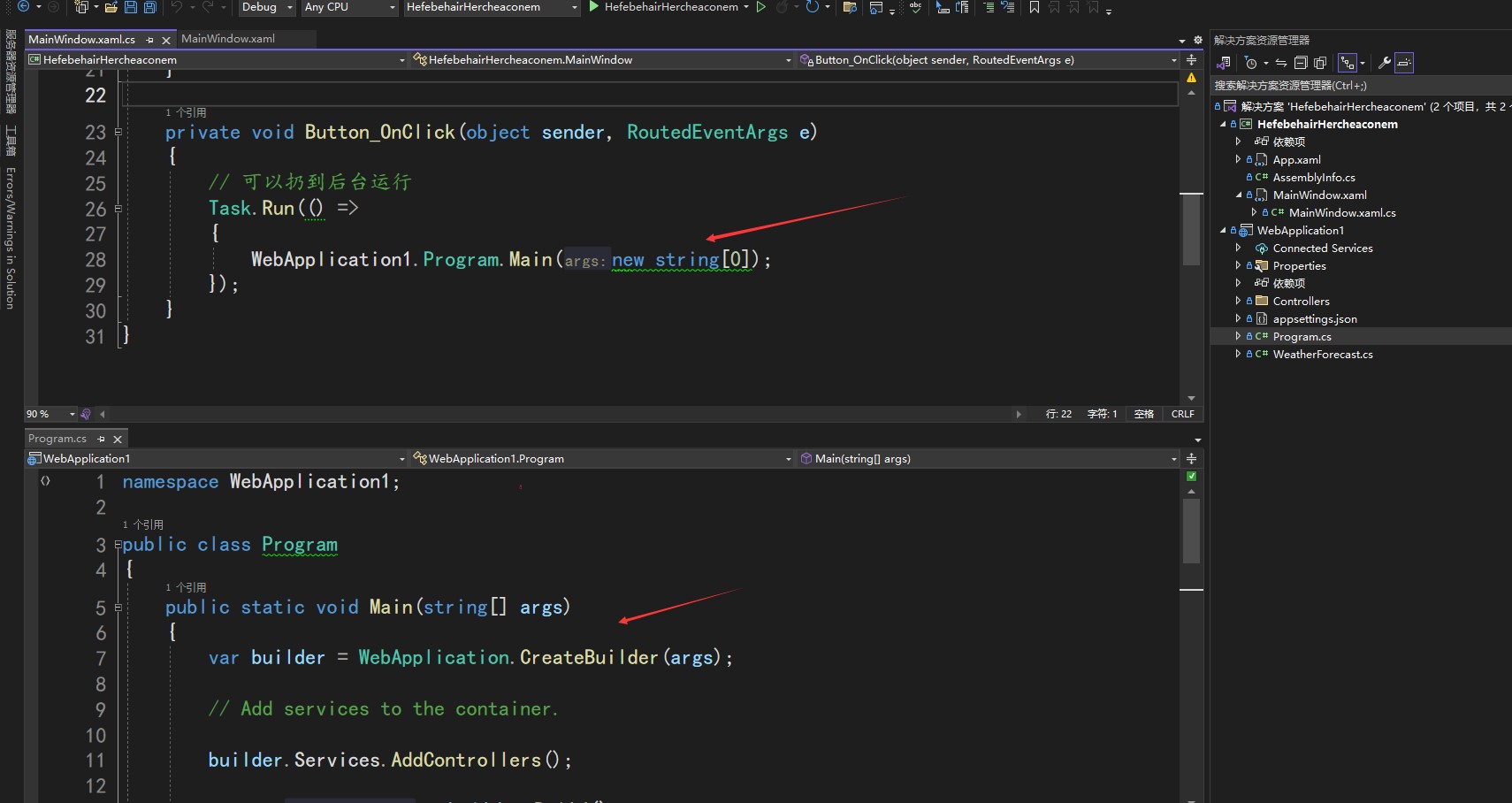
如上图,我在 WPF 应用的按钮里面点击的时候,启动了 ASP.NET Core 框架
具体的实现方法是:
- 将 WPF 和 ASP.NET Core 分别定义为两个项目。或者是再多定义一个控制台项目作为入口项目
- 让 WPF 项目引用 ASP.NET Core 项目。或者是有控制台入口项目的情况下,让控制台入口项目同时引用 WPF 和 ASP.NET Core 项目
- 找到时机分别启动 WPF 应用和 ASP.NET Core 主机
虽然新建了多个项目,但运行起来只有一个进程。这里需要敲黑板,项目的数量影响的是程序集,不直接影响进程的数量
比如上图给出的方法就是只新建 WPF 和 ASP.NET Core 项目,接着在 WPF 项目的按钮点击事件里面,调用到 ASP.NET Core 项目的 Main 静态函数里面,将 ASP.NET Core 的主机启动
启动 ASP.NET Core 的主机需要使用 Task.Run 的方式,如果不想 Task.Run 的方式,可以将 ASP.NET Core 的 Host 执行从 Run 方法换成 RunAsync 方法走异步
如此简单的方式即可在一个进程里面同时使用 WPF 和 ASP.NET Core 框架
可以通过如下方式获取本文的源代码,先创建一个空文件夹,接着使用命令行 cd 命令进入此空文件夹,在命令行里面输入以下代码,即可获取到本文的代码
git initgit remote add origin https://gitee.com/lindexi/lindexi_gd.gitgit pull origin 0bb1705e0118208f4134b5334ace9ee84270eb5f以上使用的是 gitee 的源,如果 gitee 不能访问,请替换为 github 的源。请在命令行继续输入以下代码
git remote remove origingit remote add origin https://github.com/lindexi/lindexi_gd.gitgit pull origin 0bb1705e0118208f4134b5334ace9ee84270eb5f获取代码之后,进入 HefebehairHercheaconem 文件夹
本文以上方式是直接项目引用,会带入 ASP.NET Core 负载且要求 ASP.NET Core 与 WPF 依赖相同 .NET 框架版本,如想破坏以上条件,可将 ASP.NET Core 进行 AOT 构建为类库被 WPF 使用,详细请参阅 WPF 引用 ASP.NET Core 的 AOT 版本

本作品采用 知识共享署名-非商业性使用-相同方式共享 4.0 国际许可协议 进行许可。 欢迎转载、使用、重新发布,但务必保留文章署名 林德熙 (包含链接: https://blog.lindexi.com ),不得用于商业目的,基于本文修改后的作品务必以相同的许可发布。如有任何疑问,请与我 联系。